无法启动此程序因为计算机中丢失xlive.dll文件怎么办 无法启动此程序因为计算机中丢失xlive.dll文件如何解决
发布时间:2017-07-04 14:45:15 浏览数:
今天给大家带来无法启动此程序因为计算机中丢失xlive.dll文件怎么办,无法启动此程序因为计算机中丢失xlive.dll文件如何解决,让您轻松解决问题。
xlive.dll文件是windows系统的运行程序的一个必备重要文件,有时候我们的电脑出现故障,系统被攻击等情况的出现会导致xlive.dll文件的丢失,打开游戏时候,或者打开程序的时候,提示我们无法启动此程序因为计算机中丢失xlive.dll文件,下面小编就为大家分享下具体的解决办法。具体方法如下:
1打开百度搜索,输入【xlive.dll】,在列表中找到【xlive.dll】文件下载选项
 2
2进入下载界面,找到相应的文件点击下载。
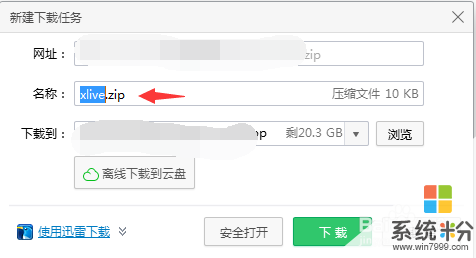 3
3下载完成,右键点击压缩包,进行解压
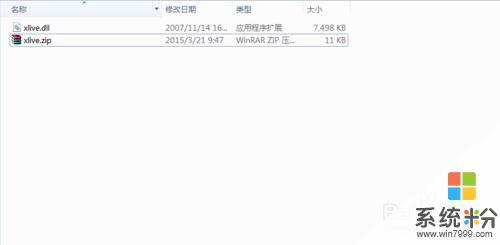 4
4右键点击解压的xlive.dll文件选择复制,定位到系统【C:WindowsSystem32】目录下,点击粘贴
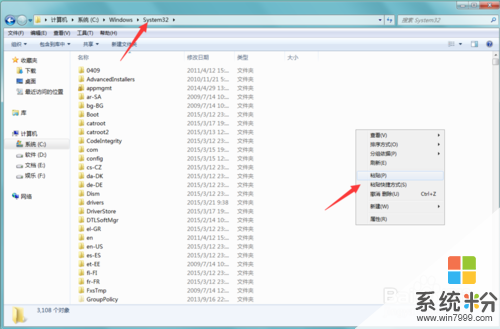 5
5粘贴完成之后,点击电脑左下角开始菜单, 找到运行选项,打开
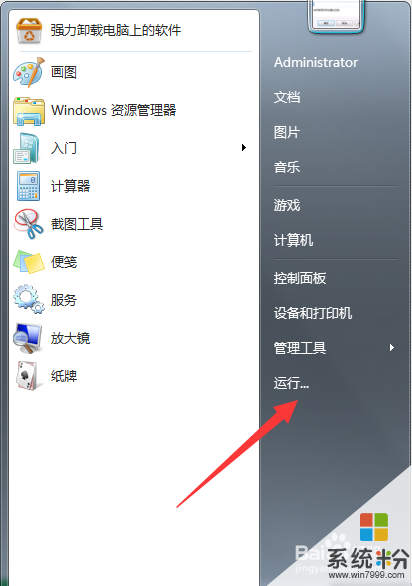 6
6然后太弹出的运行对话框里输入【regsvr32 xlive.dll】命令,注册xlive.dll文件。注册完成,问题解决
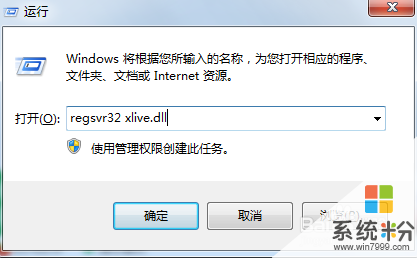
以上就是无法启动此程序因为计算机中丢失xlive.dll文件怎么办,无法启动此程序因为计算机中丢失xlive.dll文件如何解决教程,希望本文中能帮您解决问题。